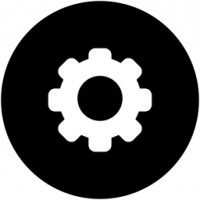Як відключити ескізи попереднього перегляду панелі завдань у Windows 10
У Windows 10, коли ви наводите курсор на кнопку панелі завдань запущеної програми або групи програм, на екрані з’являється ескіз попереднього перегляду. Для одного вікна він показує один ескіз, а для кількох вікон показує ряд попередніх переглядів ескізів. Якщо ви хочете вимкнути ці мініатюри в Windows 10, я поясню, як це можна зробити за допомогою простого налаштування реєстру.
До вимкнути ескізи попереднього перегляду панелі завдань у Windows 10, виконайте наступне:
- Відкрийте редактор реєстру.
- Перейдіть до наступного ключа реєстру:
HKEY_CURRENT_USER\Software\Microsoft\Windows\CurrentVersion\Explorer\Advanced
Порада: можна отримати доступ до будь-якого потрібного ключа реєстру одним клацанням миші.
- Тут створіть нове 32-розрядне значення DWORD з ім’ям Розширений UIHoverTime. Примітка: якщо ви використовуєте 64-розрядну Windows 10, вам все одно потрібно створити 32-розрядний DWORD. Встановіть його значення в 9000 у десяткових дробах. Це означає, що мініатюра відображатиметься через 9000 мілісекунд (або 9 секунд) наведення курсора на будь-яку кнопку на панелі завдань. Отже, з таким високим значенням тайм-ауту ви ніколи не побачите попередній перегляд мініатюр панелі завдань.
- Перезапустіть оболонку Explorer або вийти з аккаунта і знову ввійдіть у Windows 10.
Це буде вимкнути попередній перегляд мініатюр панелі завдань у Windows 10. Дивіться скріншоти нижче.
Перед:
Після:
- Перейдіть до наступного ключа реєстру:
HKEY_CURRENT_USER\SOFTWARE\Microsoft\Windows\CurrentVersion\Explorer\Taskband
- Створіть нове 32-розрядне значення DWORD з іменем NumThumbnails. Залиште його значення рівним 0. Примітка: якщо ви використовуєте 64-розрядну Windows 10, вам все одно потрібно створити 32-розрядне значення DWORD.
- Перезапустіть оболонку Explorer або вийти з аккаунта і знову ввійдіть у Windows 10.
Перед:
Ви закінчили! Щоб відновити значення за замовчуванням, просто видаліть вищезгадані значення NumThumbnails і ExtendedUIHoverTime. Не забудьте перезапустити оболонку Explorer.
Winaero Tweaker
Якщо ви хочете уникнути редагування реєстру, ось хороші новини для вас. У минулому я створив безкоштовний інструмент під назвою Winaero Tweaker, одним із його варіантів є «Ескізи панелі завдань». Він може налаштувати та змінити багато прихованих таємних параметрів мініатюр панелі завдань, які не можна змінити за допомогою графічного інтерфейсу Windows 10.
- Налаштуйте розмір мініатюри.
- Налаштуйте кількість згрупованих вікон мініатюр програми.
- Відрегулюйте горизонтальний інтервал між мініатюрами.
- Відрегулюйте вертикальний відстань між мініатюрами.
- Налаштуйте позицію підпису ескізу.
- Налаштуйте верхнє поле мініатюри.
- Налаштуйте нижнє поле мініатюри.
- Налаштуйте ліве поле мініатюри.
- Відрегулюйте праве поле мініатюри.
- Повністю вимкніть ескізи панелі завдань.
Щоб запустити його в Windows 10, завантажте Winaero Tweaker звідси. Він працює в Windows 10, Windows 8 і Windows 7 без проблем.